Sneltab Algemeen
Help per veld
Bij het aanmaken van de urenstaat is in dit veld standaard de optie geselecteerd die in het veld Standaard periodesoort op de pagina Ureninstellingen is geselecteerd.
Koppelt u een resource met een contract waarin bij Periodesoort urenverwerking een andere optie is geselecteerd, dan wordt de optie uit het contract automatisch overgenomen.
U kunt de periodesoort alleen wijzigen als er nog geen urenregels aanwezig zijn.
Opmerking: De sneltab Uren per week wordt alleen getoond in het geval van weekstaten. Als in het veld Periodesoort de waarde Maand of Vier weken is ingevuld, wordt de sneltab Uren per week niet getoond.
Bij het aanmaken van de urenstaat is in dit veld standaard de vorige periode ingevuld. Wijzig dit als de uren betrekking hebben op een andere periode.
U kunt de periodesoort alleen wijzigen als:
- er nog geen urenregels aanwezig zijn, of
- er urenregels aanwezig aanwezig zijn en de urenstaat nog niet is geboekt. Kiest u een andere periode, dan krijgt u de volgende vraag:
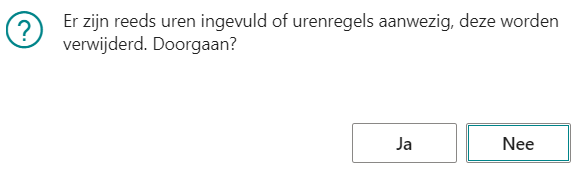
Als een urenstaat is geboekt, kunt u de periode niet meer wijzigen.
Toont de naam van de geselecteerde resource.
Als u de resource invult, wordt bij Bedrijfseenheid automatisch de bedrijfseenheid overgenomen uit het actieve contract.
Heeft de resource meer dan 1 actief contract voor verschillende bedrijfseenheden, dan moet u een keuze maken.
Als er urenregels aanwezig zijn, kunt u de bedrijfseenheid niet meer wijzigen.
Dit veld toont de vestiging waar de resource aan gekoppeld is. Omdat op de resourcekaart de vestiging tijdgefaseerd vastgelegd kan zijn, betreft dit de vestiging die geldt op de startdatum van de urenstaat. Ontbreekt de vestiging op de resourcekaart of is deze niet geldig op de startdatum van de urenstaat, dan wordt de vestiging overgenomen uit het actieve contract van de resource (dat dezelfde bedrijfseenheid heeft als op de urenstaat).
Zie ook Veld Vestiging.
Het veld Status toont de status van de urenstaat.
Info over dit veld:
Check op budget/maximum aantal uren
Voor urenstaten kunt u meerdere statussen instellen op de pagina Urenstaatstatus. Hiermee kunt u het proces van urenverwerking in het systeem aanpassen aan de manier van werken binnen uw bedrijf. Na elke uitgevoerde stap kan de betreffende medewerker de status van de urenstaat omzetten. Bijvoorbeeld naar een status als Ter controle, wanneer de uren nog door iemand anders gecontroleerd moeten worden. Zie ook Urenstaatstatus.
Na het boeken van een urenstaat krijgt de urenstaat de status die is ingesteld op de pagina Statusinstellingen, veld Geboekte uren. Het is niet mogelijk om urenstaten handmatig naar deze status om te zetten. U kunt urenstaten alleen boeken via de knop Boeken of Batch boeken op de actiebalk van urenstaten.
Bij het aanmaken krijgt de urenstaat een standaardstatus die is ingesteld op de pagina Statusinstellingen. Zie ook Pagina Statusinstellingen.
Afhankelijk van de instellingen voor uw bedrijf:
- kunt u zelf een andere status kiezen. Welke status(sen) u daarbij kunt kiezen, is afhankelijk van de inrichting op de pagina's Urenstaatstatus en Statusinstellingen.
- wordt de status automatisch aangepast wanneer u bepaalde handelingen uitvoert.
Het is mogelijk om terug te gaan naar een vorige status. Welke status(sen) u daarbij kunt kiezen, is ook afhankelijk van de instellingen op de pagina Urenstaatstatus.
Kies een volgende status door op de actiebalk op te knop Volgende status te klikken. Via de knop Vorige status kiest u een vorige status.
De knoppen Volgende status en Vorige status zijn gecombineerd in een zgn. 'splitsknop'. Standaard is Volgende status zichtbaar. Is er geen volgende status en zijn er wel vorige statusopties, dan is Vorige status zichtbaar. Zijn er geen volgende en vorige statusopties, dan zijn de knoppen niet actief.

Directe statusomzetting of pagina met keuzeopties
Is er maar 1 mogelijke volgende status en klikt u op Volgende status (of drukt u op Ctrl+F9), dan wordt de status direct omgezet. Zijn er meerdere statussen mogelijk, dan opent een pagina met de keuzeopties.
Is er maar 1 mogelijke vorige status en klikt u op Vorige status (of drukt u op Ctrl+Shift+F9), dan wordt de status direct omgezet. Zijn er meerdere statussen mogelijk, dan opent een pagina met de keuzeopties.
U kunt ook op het veld Status klikken als u de status wilt wijzigen. In dat geval toont de pagina Status - Uren zowel alle volgende als vorige statusopties die u vanuit de huidige status kunt kiezen.
Statusnotificatie
Als de status wordt omgezet, komt boven aan de pagina een notificatie te staan: "De status is omgezet naar [statuscode en statusomschrijving]". Het is mogelijk om deze notificaties uit te schakelen of onder voorwaarden te tonen. Open daarvoor de pagina Mijn berichten en pas de regel Informeer de gebruiker over statuswijzigingen aan. Via het filterveld Soort kunt u bijvoorbeeld instellen dat de notificatie alleen op bepaalde entiteiten getoond moet worden.
Modelleerbare actie
Het is mogelijk om een of meer modelleerbare acties in te richten om de status automatisch te wijzigen (via de functie STATUSCHANGE). Zie ook Pagina Modelleerbare actie.
Als u een status kiest waarin de optie Check inlenersbeloning is aangevinkt, vindt een controle plaats of:
- het veld Functie op de projectresourcekaart is gevuld. Is dat niet het geval, dan krijgt u een melding. U kunt de status pas omzetten als dit veld is gevuld.
- het veld Functiegroep op de projectresourcekaart is gevuld. Is dat niet het geval, dan krijgt u een melding. U kunt de status pas omzetten als dit veld is gevuld.
- het veld Cao op de projectresourcekaart is gevuld. Is dat niet het geval, dan krijgt u een melding. U kunt de status pas omzetten als dit veld is gevuld.
- het loon op de projectresourcekaart minimaal gelijk is aan de inlenersbeloning. Dit betreft het loon op de werksoort die op de pagina Tarieveninstellingen in het veld Werksoort 100% is ingesteld.
Is het loon lager dan de inlenersbeloning, dan krijgt u een blokkerende melding daarover inclusief het bedrag van de inlenersbeloning. U kunt de status pas omzetten als het loon op deze werksoort minimaal gelijk is aan dit bedrag.
Is er geen loon ingesteld, dan krijgt u een waarschuwing. De status wordt wel omgezet.
Het is mogelijk dat een resource is uitgesloten van de check op de inlenersbeloning. In dat geval vinden bovenstaande controles niet plaats.
Zie ook Check inlenersbeloning.
Als u een status kiest waarin de optie Check urenaccordering is aangevinkt, vindt een controle plaats of alle uren die urenaccordering nodig hebben, ook daadwerkelijk geaccordeerd zijn.
Opmerking: Bij het boeken van de urenstaat wordt deze check altijd uitgevoerd, of deze optie nu wel of niet is aangevinkt in de status voor geboekte uren.
Urenaccordering is van toepassing als er uren zijn ingevoerd voor een project waarin de optie Uren goedkeuren is ingeschakeld. In het feitenblok Uren totalen op de urenstaat staat 'Accorderen benodigd' dan op Ja. Via de knop Accorderingshistorie in de sneltab Uren per week of Uren per datum van de urenstaat achterhaalt u wie wanneer welke actie heeft uitgevoerd met betrekking tot het accorderen van uren. Zie ook Urenregeldetail accorderinghistorie.
Als nog niet alle te accorderen uren zijn geaccordeerd, kan de status niet worden omgezet. Bij een collectieve statusomzetting zal de betreffende urenstaat dan worden overgeslagen. Bij een individuele statusomzetting verschijnt een melding dat niet alle uren zijn goedgekeurd.
Check op budget/maximum aantal uren
Als u een status kiest waarin de optie Controleer budget is aangevinkt, wordt gecontroleerd of met de uren uit de urenstaat het aantal in het veld Maximum aantal uren op de projectresourcekaart wordt overschreden. Dit betreft uren die geschreven zijn op werksoorten waarin de optie Telt mee in budget is geactiveerd.
Als het maximum wordt overschreden, krijgt u de foutmelding: "Het budget van project [projectnr.] en resource [resourcenr.] is overschreden met [x] uur." De status kan dan niet worden omgezet.
Zie ook Veld Maximum aantal uren en Veld Telt mee in budget.
Na het boeken van een urenstaat krijgt de urenstaat de status die is ingesteld op de pagina Statusinstellingen, veld Geboekte uren.
Let op: Het is niet mogelijk om urenstaten handmatig naar deze status om te zetten. U kunt urenstaten alleen boeken via de knop Boeken of Batch boeken op de actiebalk van urenstaten.
Er kan worden ingericht dat deze status handmatig geselecteerd kan worden, maar als een gebruiker de status selecteert voor een urenstaat, verschijnt een foutmelding dat handmatig omzetten niet is toegestaan.
Het is mogelijk om een al geboekte urenstaat te corrigeren door op de actiebalk van de urenstaat op de knop Corrigeren te klikken. De urenstaat krijgt dan de status die is ingesteld op de pagina Statusinstellingen, veld Gecorrigeerde uren. Zie ook Een geboekte urenstaat corrigeren.
Tip: Meer informatie over het werken met velden en kolommen vindt u in Werken met Business Central. Voor hulp bij het zoeken van specifieke pagina's raadpleegt u Pagina's en informatie zoeken met Vertel me.
Als zich een belemmering voordoet bij het boeken van uren, bij het simuleren van een boeking of bij het boeken naar het grootboek van omzet en of kosten vanuit de urenstaat, dan toont dit veld de bijbehorende (fout)melding.
Zie ook
Toont de datum waarop de urenstaat is geboekt. Wanneer de urenstaat meerdere keren is geboekt, wordt de meest recente datum getoond waarop dit gebeurd.
U kunt een urenstaat alleen boeken als deze een status heeft waarin boeken is toegestaan. In dat geval is de optie Boeken toegestaan ingeschakeld.
Zie ook Urenstaatstatus.
Overige velden (standaard niet zichtbaar)
Onderstaande velden staan niet standaard op de kaart, maar kunnen worden toegevoegd. Zie ook Microsoft Learn: Uw werkruimte personaliseren.
Dit veld wordt gevuld door:
- het uitvoeren van een taakwachtrijpost met rapport 11269803. Zie Rapport Bereken arbeidsomvangperioden.
- te klikken op de knop Bereken arbeidsomvangperioden op de pagina Arbeidomvangperioden. Zie Pagina Arbeidsomvangperioden.
Dit veld wordt gevuld met de datum waarop de arbeidsomvangperioden zijn berekend, via het taakwachtrijrapport of via de knop Bereken arbeidsomvangperioden.
Wanneer een geboekte urenstaat wordt gecorrigeerd, wordt dit veld weer leeggemaakt zodat het daarna weer gevuld kan worden vanuit het taakwachtrijproces.
Zie ook Feitenblok Arbeidsomvang (urenstaat).
In de journalisering van urenstaten is het mogelijk om via een taakwachtrijpost de kosten en omzet te journaliseren na het boeken van de urenstaat. Of deze boekingsgang heeft plaatsgevonden, is inzichtelijk via deze 4 velden.
Als een of meer van deze velden zijn ingeschakeld op een geboekte urenstaat en de urenstaat wordt gecorrigeerd, dan worden die velden automatisch weer uitgeschakeld.
Zie ook Journalisering bij urenstaten.
Flexibele velden
Het is mogelijk om 25 flexibele velden op te nemen. Om dat in te richten kiest u daartoe op de pagina Flexibel veld instellingen het objectUrenstaat. Zie ook Flexibele velden inrichten.
Tip: Meer informatie over het navigeren in de gebruikersinterface vindt u in Werken met Business Central. Zie Pagina's en informatie zoeken met Vertel me voor meer informatie over het zoeken naar pagina's, acties en rapporten.
Zie ook